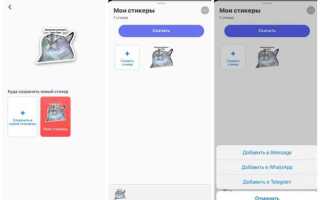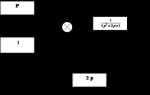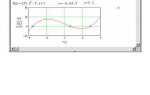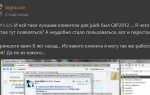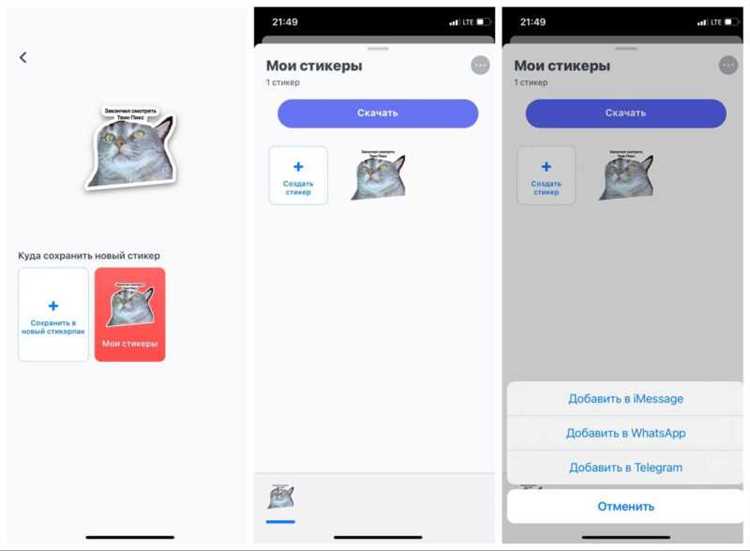
Стикеры в Telegram – это не просто развлечение. Они стали полноценным средством коммуникации, с помощью которого можно выразить эмоции, реакцию или даже заменить целую фразу. Создание собственных стикеров позволяет персонализировать общение, использовать фирменный стиль в рабочих чатах или просто делиться креативом с друзьями.
Чтобы добавить стикеры в Telegram вручную, потребуется подготовить изображения в формате PNG с прозрачным фоном, размером 512×512 пикселей. Каждое изображение должно весить не более 512 КБ. Затем нужно отправить команду /newpack боту @Stickers, загрузить файлы, задать эмодзи для каждого стикера и опубликовать набор. Telegram автоматически присвоит ссылку для доступа к стикерпаку, которой можно делиться с другими пользователями.
Добавление стикеров через специализированных ботов, таких как @StickerBot или @StickerFaceBot, позволяет автоматизировать процесс. Такие боты могут принимать изображения в нестандартных форматах, обрезать фон, добавлять рамки и даже адаптировать фотографии под формат стикеров. Это особенно удобно для пользователей, не владеющих графическими редакторами.
Для эффективного управления стикерпаком рекомендуется использовать бота @Stickers не только для добавления, но и для редактирования: можно менять эмодзи, удалять элементы и просматривать статистику использования. Telegram не ограничивает количество наборов, что позволяет создавать тематические коллекции под разные случаи – от мемов до корпоративной символики.
Как подготовить изображения для загрузки в Telegram стикеры
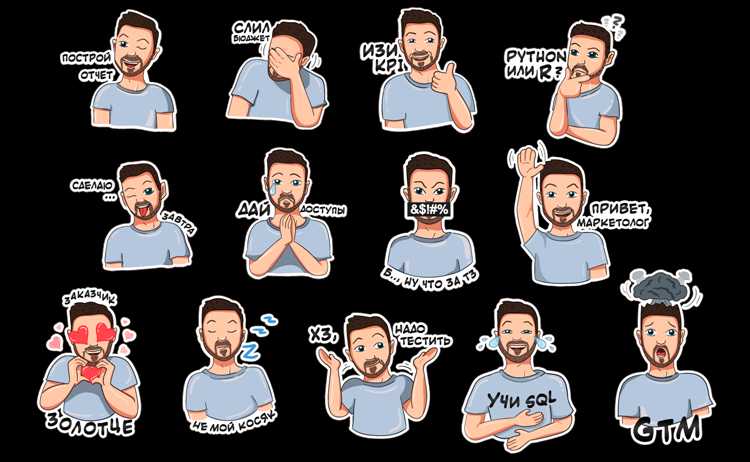
Формат файла – PNG с прозрачным фоном. Telegram не принимает другие форматы, включая JPEG и GIF (для статичных стикеров).
Размер изображения – строго 512×512 пикселей. Превышение или уменьшение вызовет ошибку при загрузке. Если элемент изображения меньше по высоте или ширине, остальное пространство должно быть прозрачным.
Максимальный вес файла – 512 КБ. Даже при соблюдении размеров превышение лимита не позволит загрузить стикер.
Избегайте излишних деталей и сложных фонов. Telegram сжимает изображения, и мелкие элементы могут стать нечитаемыми. Лучше использовать чёткие контуры и ограниченное количество цветов.
Все элементы должны быть внутри кадра. Telegram не обрезает, но выровненный по центру контент выглядит лучше.
Перед экспортом удалите лишние слои и объедините изображение в один слой. Это снизит размер и предотвратит ошибки отображения.
Проверьте, что фон действительно прозрачный. Белый или серый фон может быть незаметен в редакторе, но он нарушит эстетику в Telegram.
Названия файлов желательно писать латиницей, без пробелов и спецсимволов – это предотвратит проблемы при загрузке через бота.
Требования к размеру, фону и формату файлов стикеров

Перед загрузкой стикеров в Telegram необходимо строго соблюдать технические требования к изображениям. Несоблюдение приведёт к отклонению пакета ботом @Stickers.
- Размер изображения: 512×512 пикселей. Изображение должно быть квадратным. Любое отклонение приведёт к автоматическому изменению масштаба или ошибке при загрузке.
- Формат файла: PNG с прозрачным фоном или WEBP. Для анимированных стикеров – .TGS (Lottie JSON). Для видеостикеров – .WEBM (до 3 секунд).
- Фон: Только прозрачный. Белый или цветной фон не допускается. Прозрачность необходима для правильного отображения в чате.
- Размер файла: Не более 512 КБ для обычных PNG/WebP. Анимированные .TGS – до 64 КБ. Видео .WEBM – не более 256 КБ.
- Контур и отступы: Между краем стикера и границей холста должен быть отступ не менее 10 пикселей, чтобы избежать обрезки при отображении.
- Цветовая модель: Только RGB. Цвета CMYK не поддерживаются и могут вызвать искажение изображения.
Соблюдение всех параметров – обязательное условие успешной загрузки и корректной работы стикеров в Telegram.
Как создать стикерпак вручную через @stickers бота
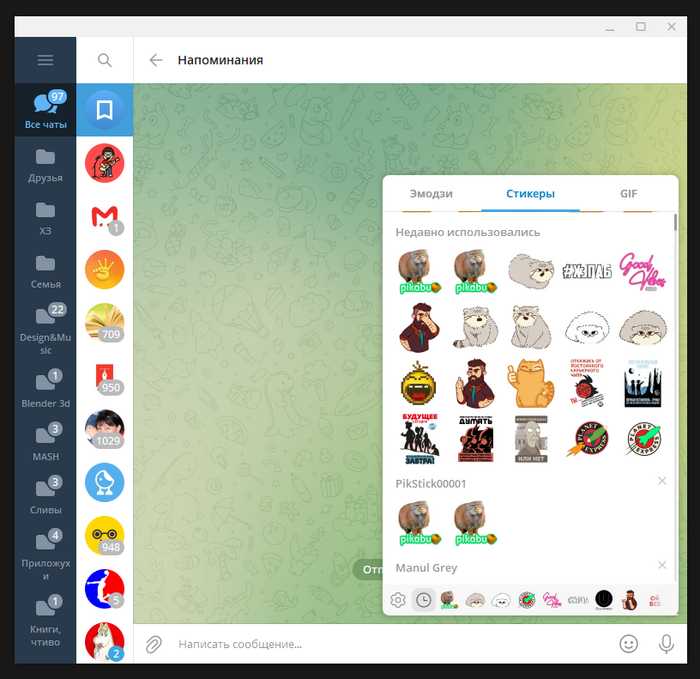
Откройте Telegram и найдите бота @stickers. Нажмите Start или введите команду /start, чтобы начать работу.
Для создания нового стикерпак используйте команду /newpack. В ответ бот попросит указать название набора – это имя будет видно пользователям при добавлении стикеров.
После ввода названия загрузите изображение для первого стикера. Формат – PNG или WEBP, размер – 512×512 пикселей, с прозрачным фоном. Изображение не должно превышать 512 КБ. Перетащите файл в чат с ботом – не используйте отправку как фото, иначе загрузка не пройдет.
Далее бот запросит эмодзи, который будет ассоциироваться с этим стикером. Введите один или несколько, соответствующих эмоции изображения.
Чтобы добавить следующий стикер, повторите процесс: загрузите файл, отправьте эмодзи. Для завершения добавления используйте команду /publish.
После этого бот предложит задать короткое имя для ссылки. Оно будет использоваться в адресе: t.me/addstickers/yourpackname. Имя должно быть уникальным и содержать только латинские буквы, цифры и символ подчеркивания.
После подтверждения стикерпак будет опубликован, и вы получите прямую ссылку для его добавления в Telegram.
Как загрузить новые стикеры в существующий набор
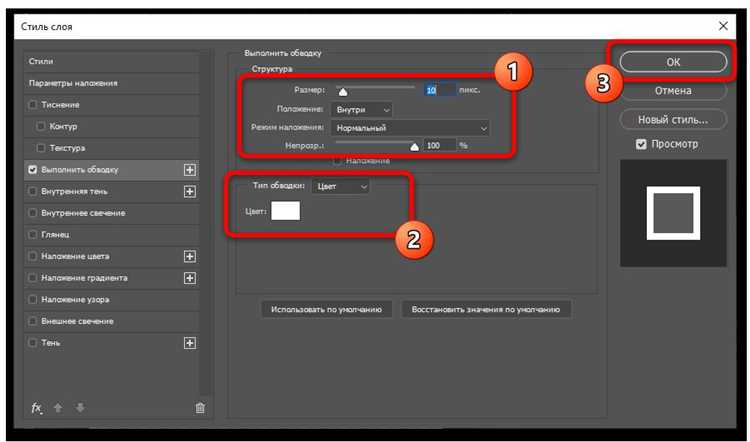
Чтобы добавить стикеры в уже созданный набор, откройте чат с официальным ботом @Stickers и отправьте команду /addsticker. Бот запросит выбор набора – укажите его точное имя (не название, а системный идентификатор, например: название_by_username).
После этого загрузите изображение стикера. Требования:
- Формат – PNG, WEBP или TGS (для анимированных);
- Размер – 512×512 пикселей или одна из сторон 512, другая пропорциональна;
- Файл не должен превышать 512 КБ для статических и 64 КБ для анимированных стикеров.
Затем отправьте соответствующий emoji, который будет связан со стикером. Один стикер может иметь один emoji.
При добавлении нескольких стикеров повторяйте загрузку и привязку emoji. После завершения – команда /publish и подтверждение публикации. Для сохранения порядка отправки важно загружать стикеры в нужной последовательности, так как бот добавляет их в конец набора без возможности сортировки.
Добавление возможно только владельцем набора. Если набор создан через стороннего бота, загрузка осуществляется по его интерфейсу с аналогичными требованиями к файлам и структуре команды.
Как использовать анимированные и видео стикеры в стикерпаке
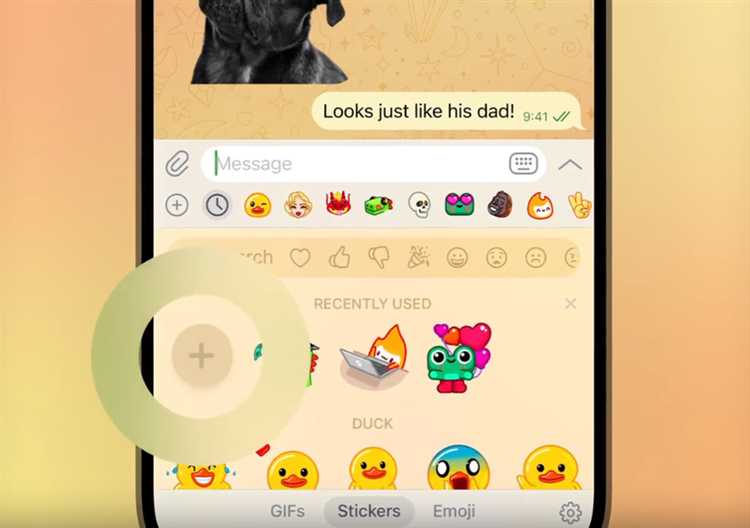
Для загрузки анимированного стикера используйте бота @Stickers. После команды /newanimated он запросит отправку .TGS-файла. Затем укажите эмодзи, которое будет привязано к стикеру, и введите название набора.
Видео стикеры используют формат .WEBM (кодек VP9), с ограничением до 512 КБ на файл. Продолжительность не должна превышать 3 секунд. Видео должно иметь прозрачный фон и использовать альфа-канал. Размер кадра – 512×512 пикселей, частота – 30 кадров в секунду. Для создания рекомендуется использовать Adobe Premiere Pro или FFmpeg с поддержкой прозрачности.
Добавление видео стикеров выполняется через бота @VideoStickerBot. Используйте команду /newpack, затем загрузите .WEBM-файл, выберите соответствующее эмодзи и введите название пакета. После загрузки всех файлов завершите процесс командой /publish.
Анимированные и видео стикеры не смешиваются в одном стикерпаке. Для каждого типа требуется отдельный набор. Telegram автоматически определяет формат при загрузке, но ошибки формата вызывают отказ при добавлении. Проверяйте файлы заранее.
Как изменить название и иконку стикерпака через бота
Для редактирования названия и иконки стикерпака в Telegram с помощью официального бота @Stickers выполните следующие шаги:
- Откройте чат с ботом
@Stickers. - Введите команду
/editstickerpack, чтобы перейти к управлению существующими стикерпaками. - Выберите стикерпак, название или короткое имя которого хотите изменить. Для этого введите его точное имя (например,
MyPack_by_Username). - Для изменения названия отправьте команду
/setname. Бот попросит ввести новое название стикерпака (до 64 символов). - Для изменения иконки стикерпака используйте команду
/seticon. Бот запросит отправить изображение размером 100×100 пикселей в формате PNG или WEBP с прозрачным фоном. - Отправьте подготовленное изображение. После успешной загрузки бот подтвердит замену иконки.
- Для завершения редактирования введите команду
/doneили/cancel, чтобы выйти из режима редактирования.
Обратите внимание:
- Название стикерпака отображается в Telegram и должно быть уникальным по смыслу, но не обязательно уникальным в системе.
- Иконка влияет на отображение стикерпака в списке, она должна быть четкой и хорошо различимой при размере 100×100 пикселей.
- Изменение через бота доступно только автору или владельцу стикерпака.
- При загрузке иконки избегайте использования слишком сложных или перегруженных деталей, которые плохо видны при уменьшении.
Как поделиться ссылкой на стикерпак с другими пользователями
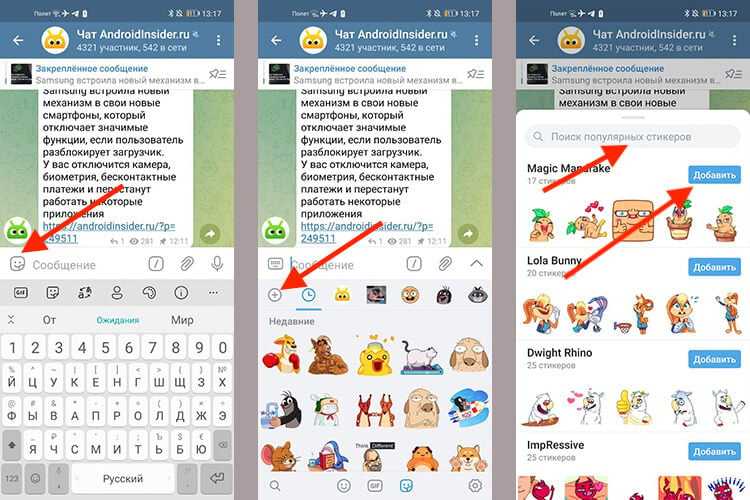
Для быстрого обмена стикерпаком в Telegram необходимо получить прямую ссылку на него. Откройте чат с любым стикером из пакета и нажмите на него. В появившемся окне выберите название стикерпакa – вы попадёте на страницу с описанием и всеми стикерами из набора.
В правом верхнем углу страницы находится кнопка «Поделиться». Нажмите её, чтобы скопировать ссылку или сразу отправить через мессенджеры и социальные сети. Ссылка будет иметь формат https://t.me/addstickers/имя_стикерпакa. Важно не менять эту часть ссылки, так как она идентифицирует пакет в системе Telegram.
Если стикерпак добавлен через бота @Stickers, можно получить ссылку, вызвав команду /pack в этом боте. Он вернёт ссылку на текущий стикерпак, с которым вы взаимодействовали.
Для передачи ссылки пользователям без Telegram достаточно отправить URL в любом удобном формате – при клике он автоматически откроет приложение и предложит добавить стикеры. Если пользователь не имеет Telegram, страница загрузится в браузере с инструкцией по установке.
Совет: перед рассылкой ссылки убедитесь, что стикерпак активен и доступен. В противном случае ссылка может привести на неработающую страницу, и пользователи не смогут добавить стикеры.
Как удалить отдельные стикеры или весь стикерпак вручную
Для удаления отдельных стикеров откройте любой чат в Telegram и нажмите на иконку стикеров в поле ввода. Внизу выберите вкладку с вашим набором стикеров. Найдите нужный стикер, задержите палец (на мобильных устройствах) или кликните правой кнопкой мыши (в десктопной версии) по нему и выберите «Удалить» или «Удалить из коллекции». Важно: этот способ удаляет стикер только из ваших часто используемых или персональных коллекций, а не из самого стикерпа.
Для удаления целого стикерпа перейдите в меню стикеров через любой чат, выберите иконку шестерёнки или три точки рядом с названием набора. В открывшемся окне нажмите «Удалить стикерпак». Подтвердите действие, чтобы полностью удалить набор из вашего аккаунта. Удаление не влияет на других пользователей, и стикерпак можно добавить заново через ссылку или бота.
Если стикерпак создан вами и вы хотите удалить его навсегда, используйте официального бота @stickers. Отправьте команду /delpack, выберите нужный пакет и подтвердите удаление. После этого стикерпак исчезнет из общего доступа.
Вопрос-ответ:
Как вручную добавить стикеры в Telegram на телефоне?
Для добавления стикеров вручную откройте приложение Telegram и найдите раздел «Стикеры» в настройках чата. Затем выберите опцию «Добавить стикеры» и загрузите набор стикеров в формате .webp или .png с прозрачным фоном. После загрузки они появятся в вашем списке стикеров и будут доступны для использования в сообщениях.
Можно ли добавить стикеры через специального бота? Как это сделать?
Да, в Telegram существует бот @Stickers, который помогает создавать и добавлять стикеры. Чтобы начать, найдите этого бота через поиск, отправьте ему команду /start, а затем следуйте подсказкам. Бот попросит загрузить изображения стикеров и предложит оформить набор. По завершении вы получите ссылку для использования и распространения вашего набора.
Какой формат изображений подходит для создания стикеров в Telegram?
Для создания стикеров подходят изображения в формате .webp с прозрачным фоном. Максимальный размер каждого изображения должен быть 512×512 пикселей. Можно использовать и PNG с прозрачным фоном, но рекомендуется конвертировать в .webp, так как Telegram лучше оптимизирует этот формат для стикеров.
Какие ограничения есть при создании набора стикеров через бота?
Набор стикеров может содержать не более 120 стикеров. Размер каждого файла не должен превышать 512 КБ. Также изображения должны быть квадратными или вписываться в квадрат размером 512×512 пикселей с прозрачным фоном. Бот не позволит загрузить стикеры, не соответствующие этим требованиям.
Можно ли добавить стикеры, которые уже есть у других пользователей, в свой список?
Да, если вы нашли интересный набор стикеров, можно добавить его в свой список, нажав на ссылку с набором и выбрав кнопку «Добавить стикеры». При этом вы не создаёте копию, а просто подключаете набор к своему аккаунту, чтобы быстро использовать их в переписке.
Как вручную добавить новые стикеры в Telegram на телефоне?
Чтобы добавить стикеры вручную, нужно сначала подготовить изображения с прозрачным фоном в формате PNG размером 512×512 пикселей. Затем в Telegram откройте чат с ботом @Stickers, отправьте команду /newpack и следуйте инструкциям: загрузите стикеры по одному, присвойте каждому эмодзи, а в конце сохраните набор. После этого стикеры появятся в вашем списке и будут доступны для использования.
Можно ли добавить стикеры в Telegram через бота, если у меня уже есть готовый архив с изображениями?
Да, можно. Бот @Stickers принимает стикеры по одному, поэтому архив нужно распаковать, чтобы отправлять изображения по отдельности. В процессе создания набора бот попросит загрузить стикеры по очереди, а затем связать их с подходящими эмодзи. Автоматического массового импорта из архива бот не поддерживает, поэтому загрузка происходит вручную, но это быстрее, чем создавать набор без готовых файлов.